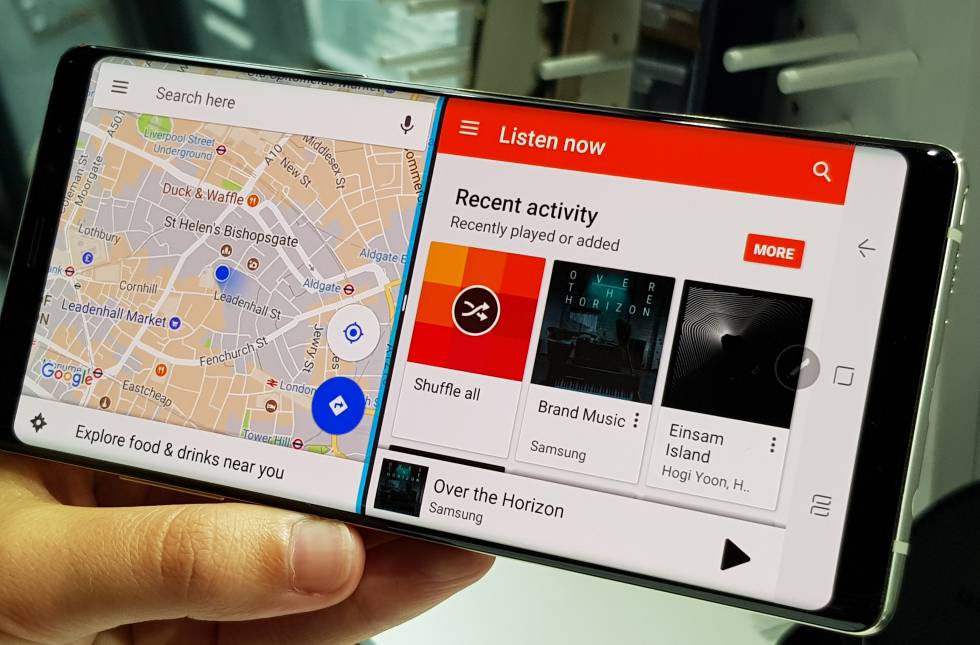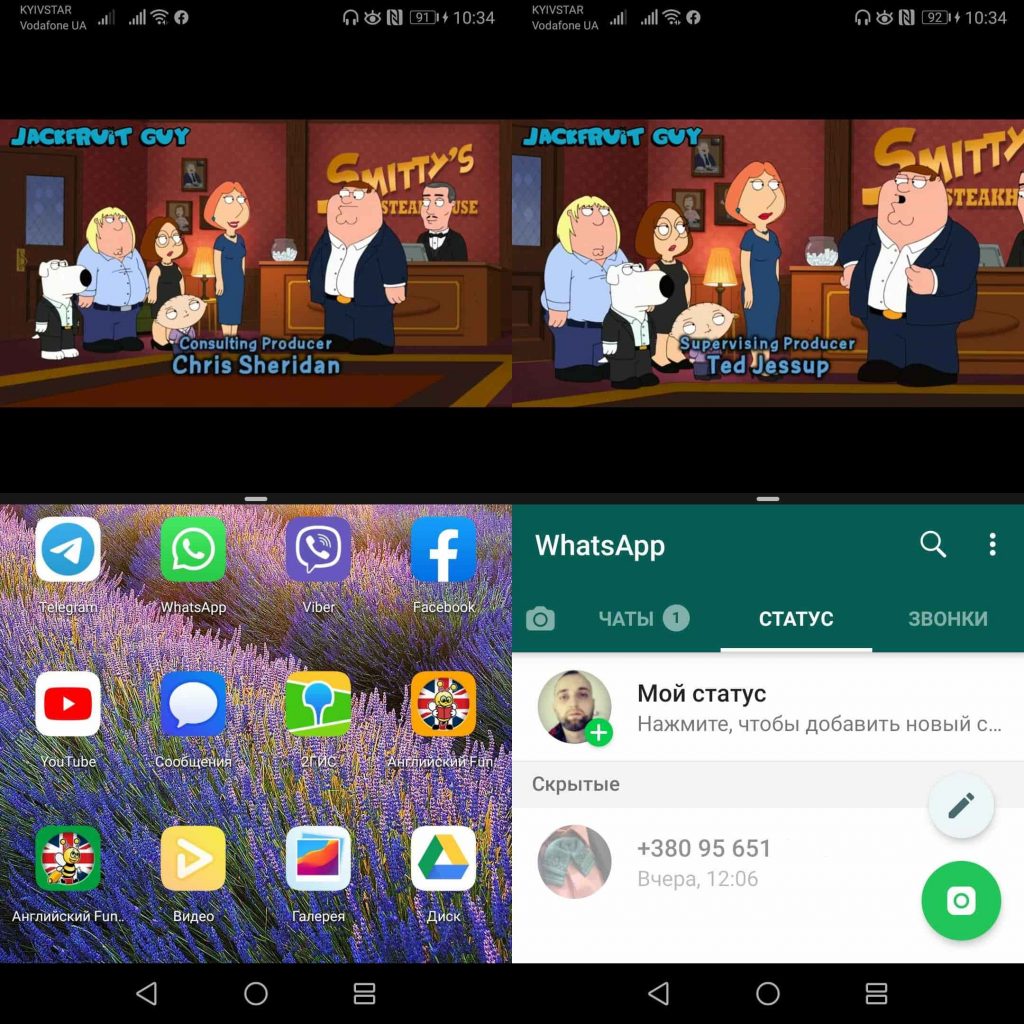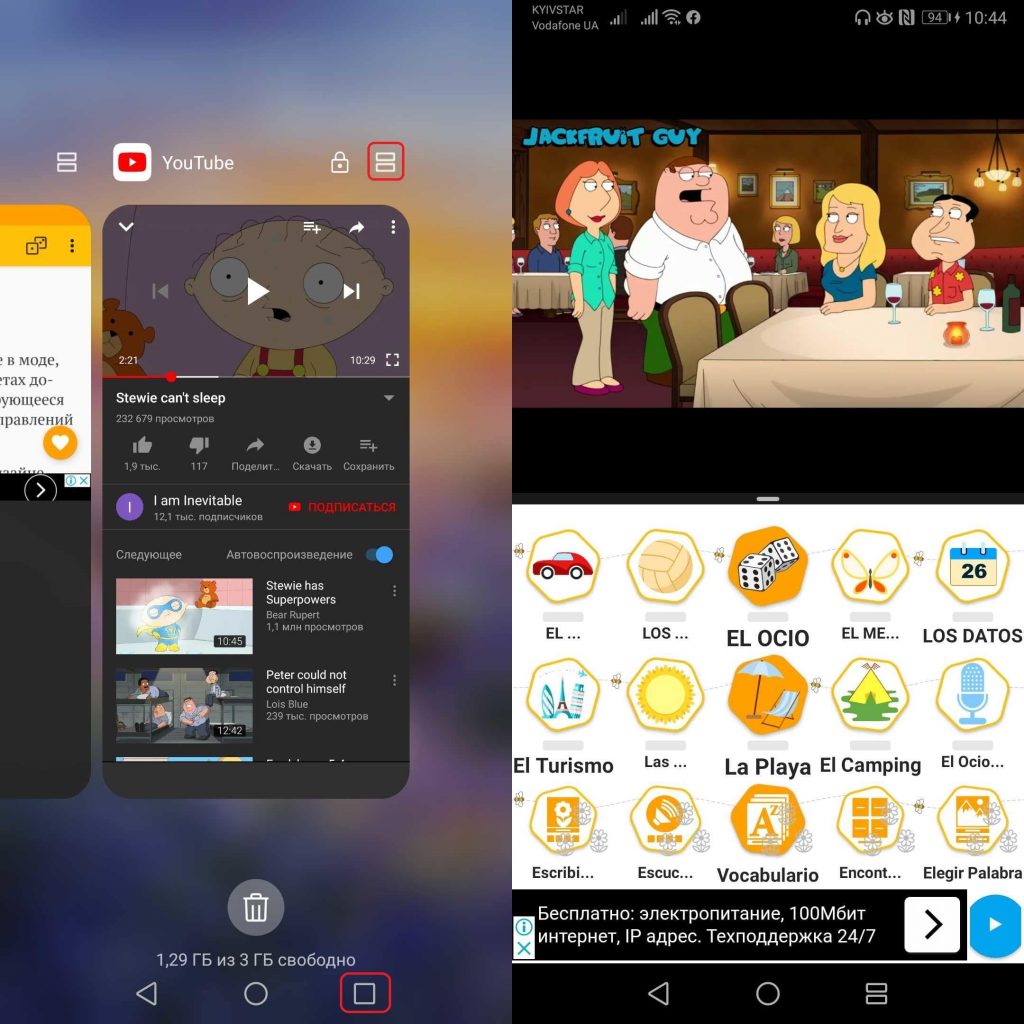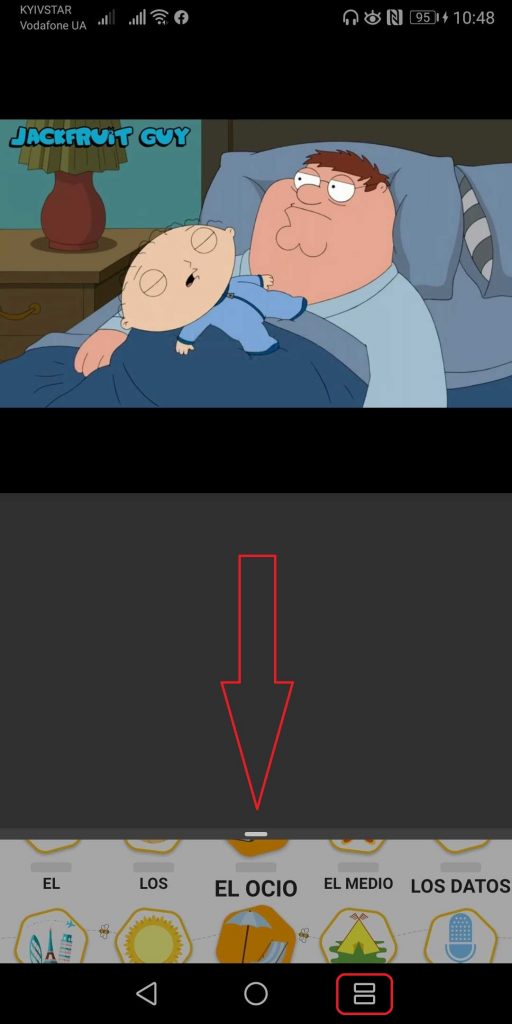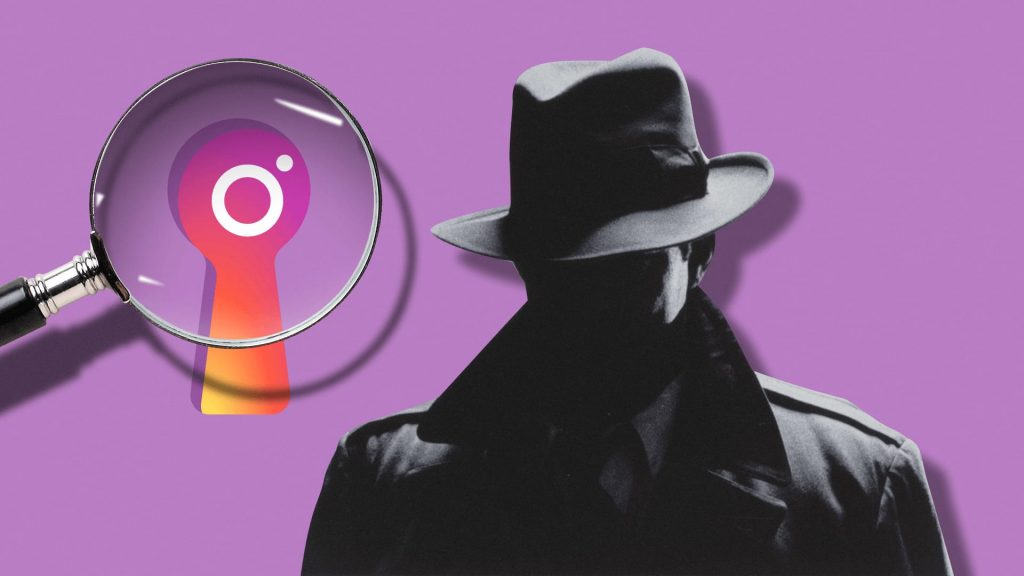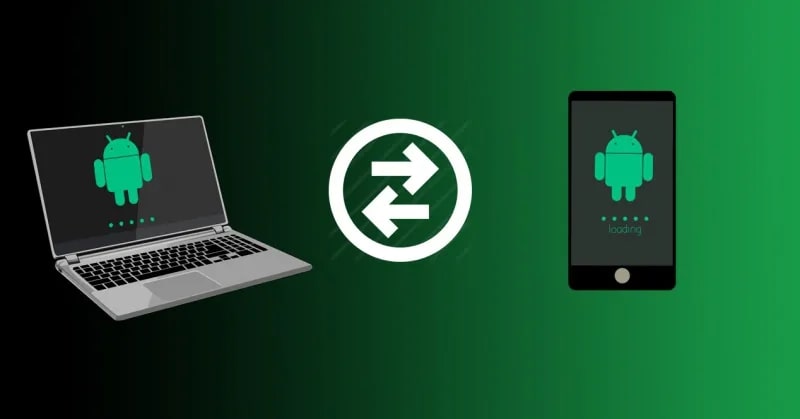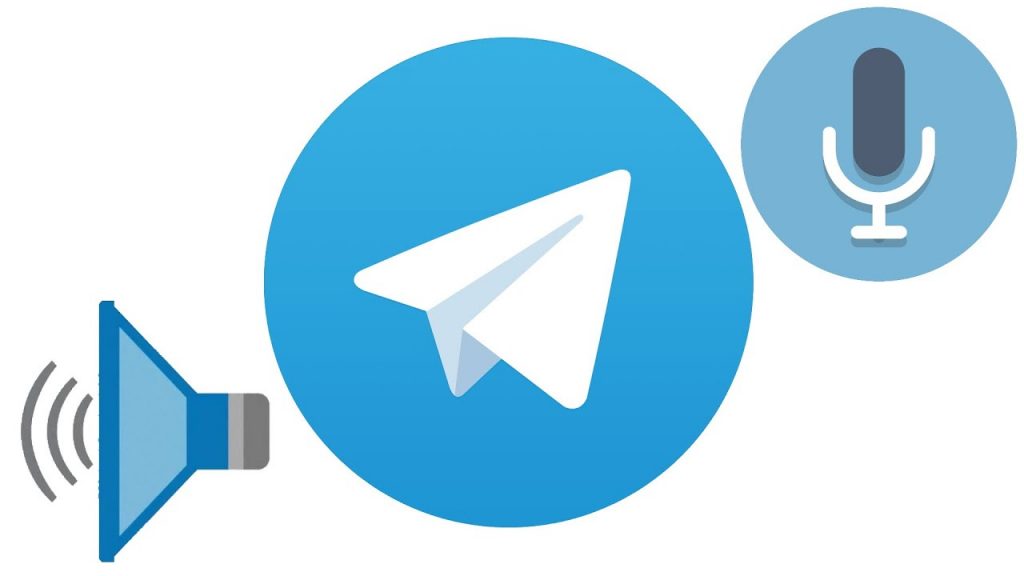Многозадачность: как разделять экран между приложениями на Android
Хотели бы иметь возможность отвечать на сообщения в WhatsApp, не закрывая видео любимых блогеров на YouTube, или же ставить лайки в Instagram, слушая интересную аудиокнигу на Android?
Вы можете это делать! Ведь в Android уже давно есть функция многозадачности, позволяющая разделить экран для того, чтобы открыть два приложения и пользоваться ими одновременно.
Как пользоваться двумя приложениями одновременно на Android
Первым делом стоит отметить, что действия для разделения экрана могут немного отличаться в зависимости от модели и версии ОС вашего смартфона. Давайте рассмотрим пример с Huawei P Smart c Android Pie.
Способ 1: Долгое нажатие
Оба варианта очень простые и вы сами решите, какой из них подводит вам больше. Первый заключается в следующем:
- Откройте одно из приложений, которым вы хотели бы пользоваться.
- Нажмите на значок приложений, который обычно располагается справа или слева в нижней панели смартфона и имеет вид квадрата или трёх горизонтальных линий.
- Удерживайте нажатие пока экран не будет разделён. В верхней части экрана будет окно вашего открытого приложения, размеры которого можно регулировать, когда в нижней вы сможете открыть любое другое приложение и пользоваться ими одновременно.
Способ 2: Панель открытых приложений
Разделить экран на Android можно в панели открытых приложений:
- Нажмите на значок приложений в нижней панели и пролистайте до нужного вам приложения.
- Нажмите на значок двух прямоугольников в верхней правой части окна.
- Готово! Вы разделили экран. Теперь осталось открыть второе приложение, чтобы пользоваться ими одновременно.
Как отключить разделение экрана на Android
Существует два способа, позволяющих отключить разделение экрана на Android:
- Удерживайте нажатие на кнопке приложений в нижней панели.
- Перетащите строку разделения экрана в самый низ.
Теперь вы сможете делать в два раза больше вещей на Android, тем самым экономя драгоценное время! Пишите в комментариях, как вы используете многозадачность на Android.